Come attivare la modalità oscura di YouTube
Varie / / November 28, 2021
In questo mondo di tecnologia, siamo costantemente agganciati ai gadget e ai loro schermi. Un uso eccessivo di gadget per una durata prolungata può avere un effetto sfavorevole sulla nostra salute e può indebolire la nostra vista quando guardiamo costantemente gli schermi digitali in condizioni di scarsa illuminazione ambiente. Se sei in dubbio, pensi che qual è il principale svantaggio di guardare gli schermi del tuo sistema in una configurazione con scarsa illuminazione? Allora lascia che ti dica che tutto riguarda la luce blu emessa dagli schermi dei computer. Mentre la luce blu supporta la visualizzazione dello schermo digitale sotto la luce del sole, quando gli utenti di computer guardano schermi digitali che emettono luci blu per tutta la notte o in condizioni di scarsa illuminazione, può causare affaticamento della mente umana perché porta a confusione nelle cellule cerebrali, affaticamento degli occhi e priva i cicli del sonno che possono causare danni alla salute.

Quindi, YouTube offre un tema scuro che, dopo l'abilitazione, può ridurre l'effetto della luce blu nell'ambiente buio e anche ridurre lo stress sugli occhi. In questo articolo imparerai come abilitare la modalità oscura per il tuo YouTube.
Contenuti
- Come attivare la modalità oscura di YouTube
- Metodo 1: abilita la modalità oscura di YouTube sul Web
- Metodo 2: attiva manualmente la modalità oscura di YouTube
Come attivare la modalità oscura di YouTube
Assicurati che creare un punto di ripristino nel caso qualcosa vada storto.
Metodo 1: abilita la modalità oscura di YouTube sul Web
1. Apri il tuo browser Web preferito.
2. Digita nella barra degli indirizzi: www.youtube.com
3. Sul sito web di YouTube, fare clic su icona del profilo nell'angolo in alto a destra. Apparirà con un nuovo elenco di opzioni per il tuo account.

4. Seleziona il "Tema scuro"opzione dal menu.
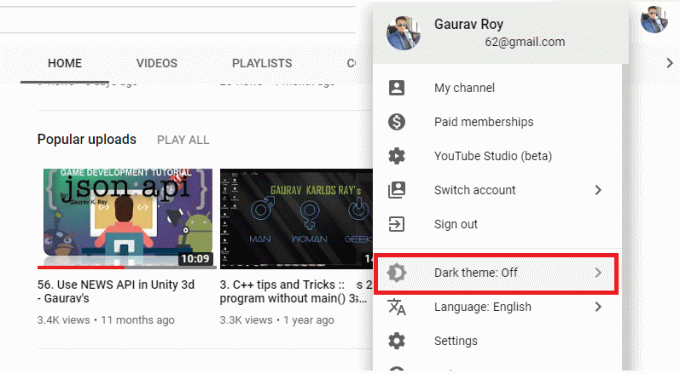
5. Clicca sul Interruttore su ON per abilitare il tema scuro.

6. Vedrai che YouTube passa al tema scuro e sarà simile a questo:
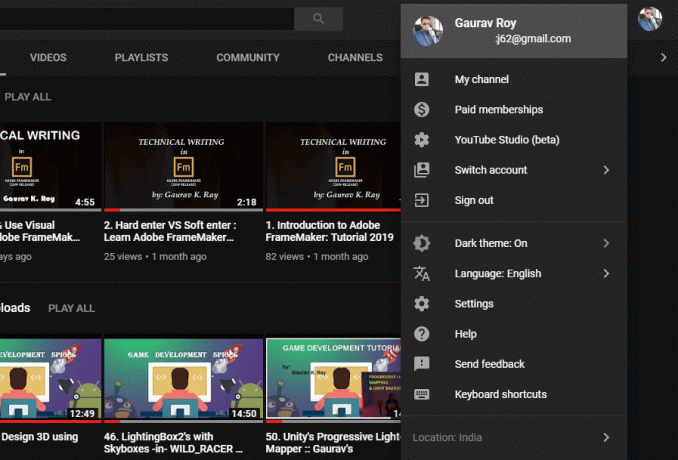
Metodo 2: Mannualmente Attiva la modalità oscura di YouTube
Se non riesci a trovare la modalità oscura di YouTube, non preoccuparti se utilizzi questo metodo, puoi facilmente abilitare il tema scuro per YouTuber seguendo questi passaggi:
Per il browser Chrome:
1. Aprire Youtube nel browser Chrome.
2. Apri il menu dello sviluppatore premendo "Ctrl+Maiusc+I" o "F12”.

3. Dal menu dello sviluppatore, passa al "Console"tab e digita il seguente codice e premi Invio:
document.cookie="VISITOR_INFO1_LIVE=fPQ4jCL6EiE; percorso=/"
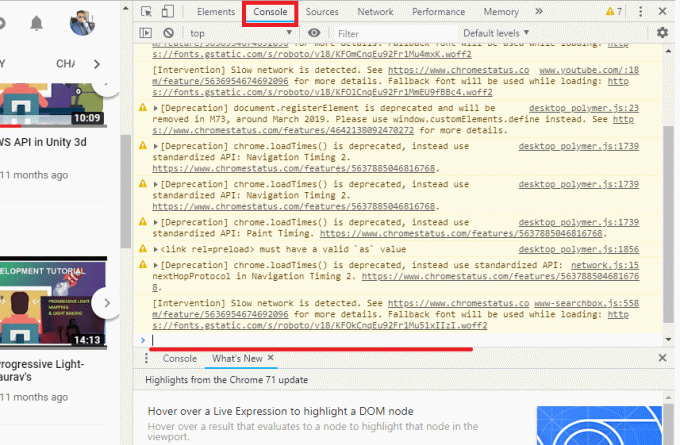
4. Ora attivare la modalità Buio su ON dalle Impostazioni. In questo modo, puoi abilitare facilmente la modalità oscura nel tuo browser per il sito Web di YouTube.
Per il browser Firefox:
1. Nella barra degli indirizzi digita www.youtube.com e accedi al tuo account YouTube.
2. Clicca sul tre righe (Strumenti) poi scegli Sviluppatore web opzioni.
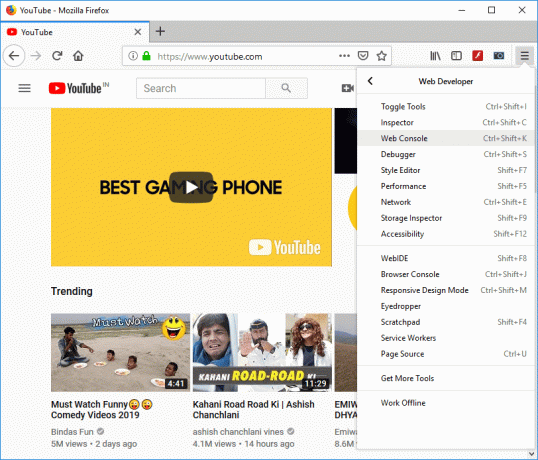
3. Ora seleziona "Console Web" e digita il seguente codice:
document.cookie=”VISITOR_INFO1_LIVE=fPQ4jCL6EiE”
4. Ora vai al tuo profilo su YouTube e fai clic sulla modalità oscura opzione.

5. Sposta il pulsante su ON per attivare la modalità oscura di YouTube.
Per Microsoft Edge Browser:
1. Vai a www.youtube.com e accedi al tuo account YouTube nel tuo browser.
2. Ora aperto "Strumenti di sviluppo"nel browser Edge premendo Fn+F12 o F12 tasto di scelta rapida.

3. Passa al "Console"tab e digita il seguente codice:
document.cookie= “VISITOR_INFO1_LIVE=fPQ4jCL6EiE”

4. Premi Invio e aggiorna la pagina per abilitare "Modalità scura' per YouTube.
Consigliato:
- Disinstallare Internet Explorer da Windows 10
- 5 modi per estrarre immagini da file PDF
- Come cambiare il nome utente dell'account su Windows 10
- Come personalizzare lo screensaver in Windows 10
Spero che i passaggi precedenti siano stati utili e ora puoi farlo facilmente attivare la modalità oscura di YouTube su browser Chrome, Firefox o Edge, ma se hai ancora domande su questa guida, non esitare a farle nella sezione dei commenti.



